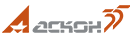Телеметрия на 3D-сцене, управление кэшем и подсвечивание разреза модели в октябрьском релизе Pilot 21.33
29 октября 2021- Расширенные данные о текущей 3D сцене
Теперь на экран можно вывести телеметрические параметры – количество кадров в секунду, количество объектов, полигонов и линий на 3D-сцене:
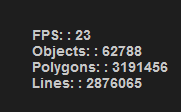
Зачем они нужны?
Эта информация поможет техническим специалистам оценить, насколько мощность компьютера соответствует параметрам модели, то есть достаточно ли мощности компьютера для работы с этой и подобными моделями.
Эта оценка и последующая диагностика модели и конфигурации компьютера позволит понять, что можно сделать для улучшения качества изображения или анимации камеры – изменить настройки экспорта в IFC в инструменте разработки, оптимизировать геометрию в Pilot-BIM или обновить аппаратную часть, например. А может, это окажется подсказкой для разработчиков Pilot-BIM относительно того, как дальше развивать систему.
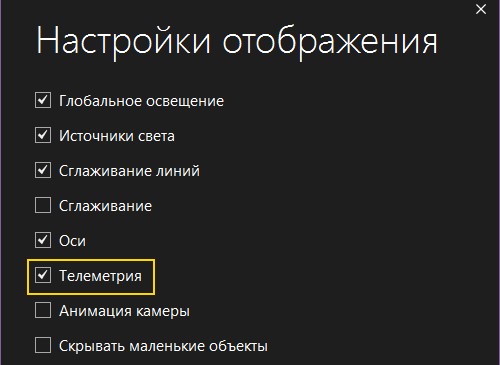
- Управление встраиванием дополнительных элементов в компоновщике XPS
В Pilot на электронные документы можно накладывать дополнительные слои – графические элементы, текстовые метки или штрихкоды. Чаще они нужны только при работе с документами в обозревателе проектов, а после отправки в компоновщик XPS, когда документ переходит в новый этап своего жизненного цикла, графические метки теряют свою актуальность.
По умолчанию метки сохраняют целостность и отображаются на итоговых подписанных или скомплектованных документах. Раньше управлять этим мог только администратор базы данных через Pilot-myAdmin. В новом релизе скрывать дополнительные графические слои может любой пользователь, который работает с документом. Метки и штрихкоды будут отображаться в окне предпросмотра компоновщика, но в скомплектованном пакете документов их не будет.
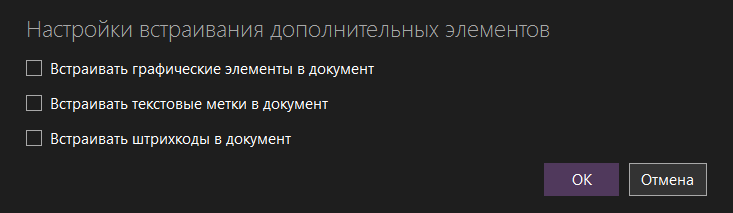
- Управление кэшем – отдельный диалог, прогресс очистки
Процесс очистки кэша – это не просто удаление файлов. Это – многочисленные проверки этих файлов на предмет важности и допущения к удалению, и только потом – удаление. Таким образом, это сложный процесс, который при большом количестве файлов может занимать много времени.
Команда разработки заранее заботится о том, чтобы оптимизировать очистку кэша и сделать её максимально удобной для пользователя. Вот, что они сделали для этого в новом релизе:
- Команда вынесена в отдельное окно и находится в меню «Сервис»;
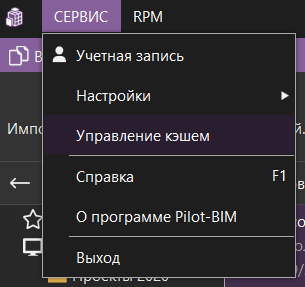
- Накопившийся кэш разбивается на группы по размеру файлов, которые его составляют. Это, во-первых, поможет пользователю наглядно оценить, из чего состоит его локальный кэш. Во-вторых – позволит локализовать очистку – удалить только средние и маленькие файлы, а большие оставить, чтобы потом не тратить время на их повторную загрузку с сервера;
- Процесс очистки визуализируется с помощью индикатора выполнения. Это нужно, чтобы пользователь мог объективно оценить, сколько времени осталось до завершения процесса;
- Появилась команда «Остановить». В случае необходимости пользователь сможет остановить очистку, чтобы, например, отдать все ресурсы машины более приоритетному процессу.

- Справочник элементов в текстовой метке
Справочники позволяют хранить большой объём структурированной информации в отдельной папке и в нужный момент её использовать. Использовать можно по-разному, в том числе с помощью типа атрибутов «Справочник элементов» – он позволяет поддерживать актуальность информации в различных местах базы данных.
Например, в справочнике может содержаться вся информация о заказчиках. Если адрес заказчика изменится в справочнике, он изменится в атрибуте карточки проекта, если тип этого атрибута – «Справочник элементов», связанный со справочником.
Так можно связывать справочники с любыми элементами, у которых есть индивидуальная карточка, или с заданиями. В новом релизе Pilot появилась возможность связывать информацию из справочников с текстовыми метками – чтобы в теле метки на документе отображалась нужная информация, которая содержится в справочнике.
Как это сделать?
- Для типа «Документ» создайте атрибут «Справочник элементов», как описано в справке;
- Для этого же типа «Документ» в «Дополнительных параметрах» пропишите конфигурацию текстовой метки, как описано в справке;
- В конфигурацию текстовой метки добавьте имя атрибута, который вы создали в п.1.
- Настройка отображения полей сертификата электронной подписи
Теперь в Pilot можно настроить, какая информация будет отображаться в поле сертификата ЭП – организация, фамилия субъекта, все его инициалы и т.д.
Чтобы это сделать, нужно в окне «Управление общими настройками» добавить конфигурацию «Настройка полей сертификата электронной подписи» и в поле описания указать, какие данные об ЭП выводить в поле описания сертификата. Подробно этот процесс описан в справке.
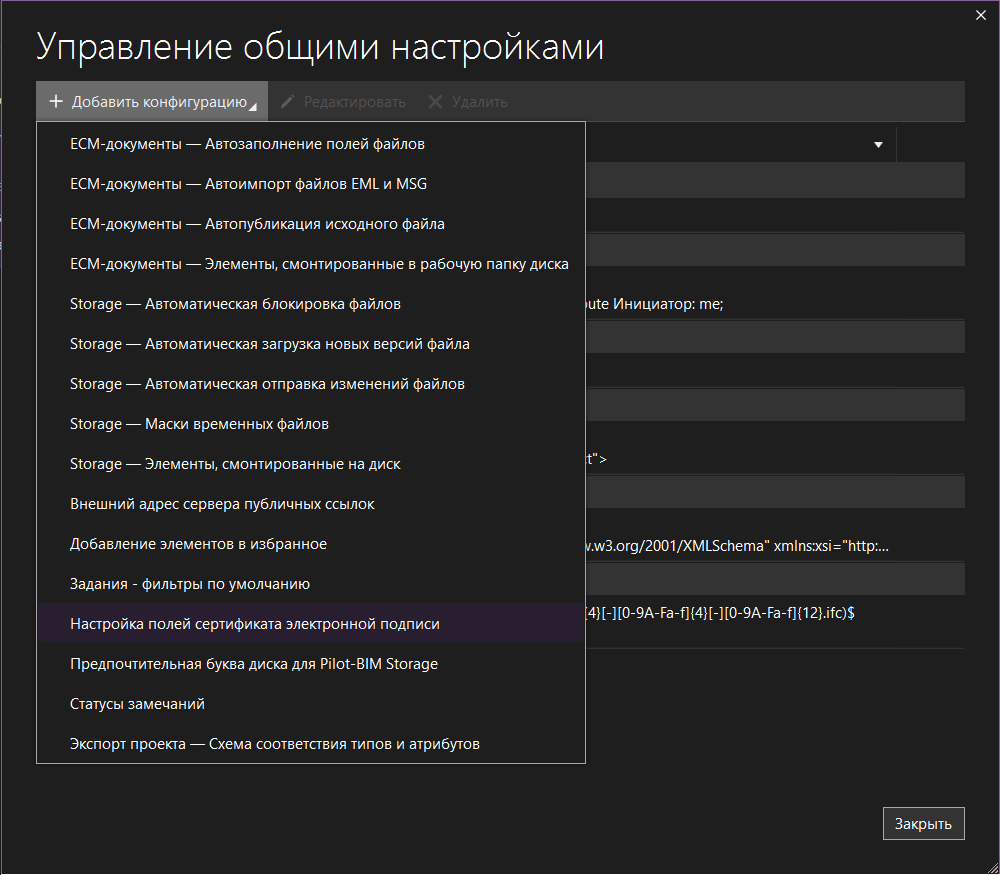
Если конфигурация не настроена, поля сертификата ЭП заполняются согласно шаблону:

В теле конфигурации указано, что в поле сертификата ЭП должна выводиться информация об имени, должности и почте подписанта:

- Оптимизация изменений и хранения наследуемых прав доступа
О правах доступа в системе
В системе существует два вида прав доступа – директивные и наследуемые. Директивные права распространяются только на тот элемент, в настройках которого были заданы. Наследуемые – ещё на все входящие в него элементы. В этом случае главный элемент будет родительским по отношению к содержащимся в нём дочерним элементам.
Особенности работы с правами доступа
Технически уровень доступа конкретного пользователя к конкретному элементу – это запись на сервере, то есть отдельная сущность, которая занимает память на диске.
В момент, когда пользователь задаёт уровень доступа и ставит галочку «Наследовать», фактически запись дублируется от родительского элемента к каждому из дочерних. Поэтому при большом количестве сотрудников в организации и сложной структуре проектов общий объём памяти, который занимают все записи о правах доступа, может быть очень большим.
Изменение наследуемых прав доступа влечёт за собой волну процессов перезаписи информации о правах и уведомлений об этих изменениях. Это создаёт большой трафик, нагружает сервер и клиента.
Уходим от сложностей в новом релизе
В новом релизе алгоритм фиксации и наследования прав доступа изменён. Теперь записи о правах не дублируются от родительских элементов к дочерним. При попытке доступа к элементу система обращается к цепочке его родительских элементов и «смотрит», какие права доступа пользователя были указаны как наследуемые. Исходя из этого, предоставляет или не предоставляет пользователю право просматривать или редактировать содержание элемента.
Эта оптимизация немного увеличила нагрузку на процессор – теперь он анализирует набор и характер наследуемых прав доступа к элементу. Но эта нагрузка ничтожна по сравнению с объёмом памяти в базе данных, который освободился от продублированных записей о правах.
- Подсвечивание разреза BIM-модели
Теперь при использовании секущей плоскости пользователю будет легче визуально понять, где именно проходит плоскость – кромки объектов в месте сечения подсвечиваются голубым цветом, если выбрать нужную плоскость.
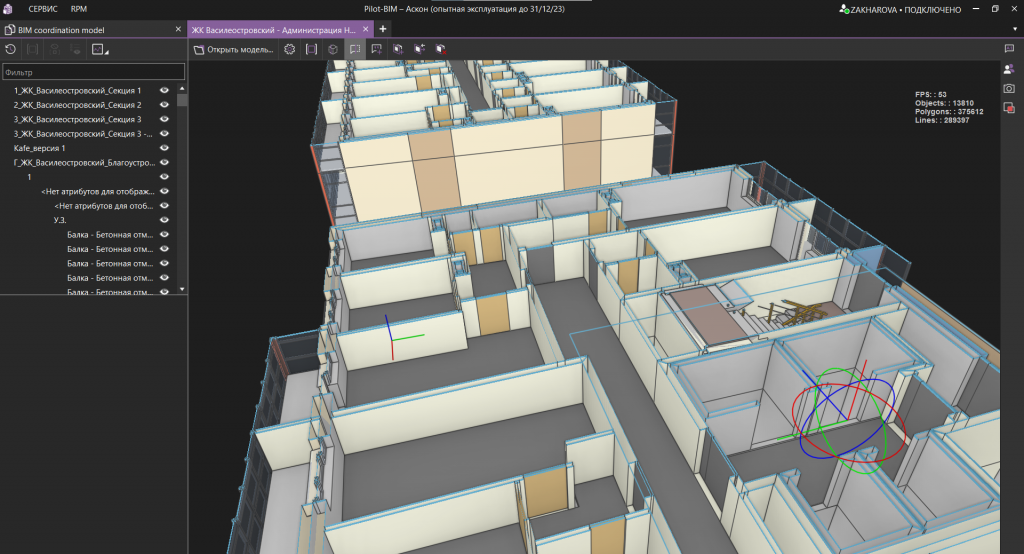
- Разрешённые IP адреса для подключения пользователей
Теперь администратор базы данных может указать, имеет ли право пользователь подключиться к базе только по локальной сети, или из любого места и с любого компьютера.
Чтобы ограничить подключение сотрудника до определённого набора IP-адресов, нужно указать их в настройках пользователя в Pilot-myAdmin:

Если не указывать ничего, к этой учётной записи можно будет подключиться по любой сети и с любого устройства.
Это обновление будет интересно компаниям, которые хранят в базе данных особенно ценные или секретные данные – ограничение не позволит сотруднику подключиться к Pilot из дома, например, чтобы скачать информацию.
- Модернизация журнала действий Pilot-myAdmin. Самые интересные обновления:
- Запись значения атрибута до его изменения в журнал действий
Раньше, когда пользователь редактировал атрибут в карточке элемента, в журнале действий в Pilot-myAdmin фиксировался только факт изменения. Сейчас записываются ещё старое и новое значения атрибута.
Так администратор сможет легче и эффективнее отслеживать изменения элементов, процессы их редактирования станут более прозрачными.
- Скрытие столбцов в журнале для оптимизации отображения и экспорта в CSV
Теперь администратор может настроить внешний вид журнала пользователя – скрыть лишние столбцы и оставить важные.
Полный перечень реализованных запросов представлен на странице «Что нового».